小爱音箱可以直接用蓝牙连吗 小爱音响连接电脑的蓝牙步骤
更新时间:2023-12-07 13:48:50作者:xiaoliu
小爱音箱是一款智能音箱,除了可以通过语音控制来播放音乐、回答问题等功能外,还可以通过蓝牙与其他设备进行连接,小爱音箱能否直接使用蓝牙连接呢?答案是肯定的。小爱音箱内置了蓝牙模块,用户只需按照简单的步骤,就可以轻松地将其与电脑等设备进行蓝牙连接。接下来我们就来详细了解一下小爱音箱连接电脑的蓝牙步骤。
方法如下:
1.小爱音箱不仅可以连接WIFI来进行智能的操作,还可以当做平常的蓝牙音箱来使用。可以连接手机蓝牙或电脑蓝牙。

2.手机蓝牙:
首先,打开小爱音箱,手机打开蓝牙并进入到蓝牙配置界面。
3.在搜索蓝牙那里找到小爱音箱的设备名称,再点击配对即可。
如果没有搜索连接到该音箱,确认是否被其他设备连接了。再次搜索连接。
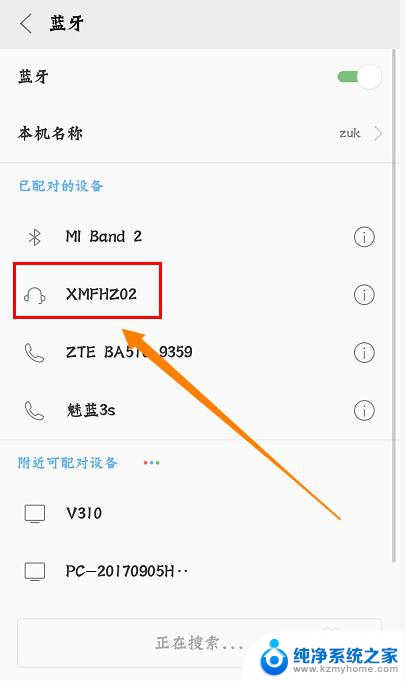
4.电脑蓝牙:
用电脑蓝牙连接小爱音箱时步骤会比较麻烦一点。
首先,开启小爱音箱,点开电脑【开始】>【控制面板】,进入到下一界面。
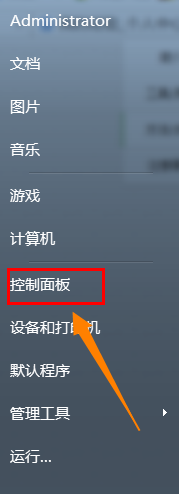
5.找到并点开【硬件和声音】,然后在【设备和打印机】那一行中找到并点开【添加Bluetooth设备】。
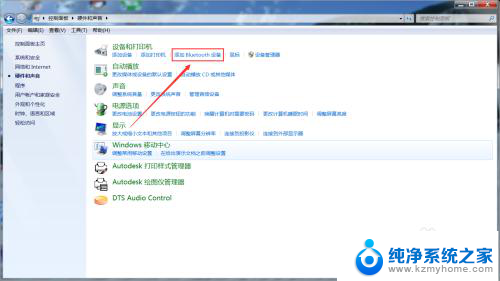
6.这时它会弹出一个窗口,正在搜索附近的蓝牙设备。找到小爱音箱的设备名称,然后点击【下一步】。
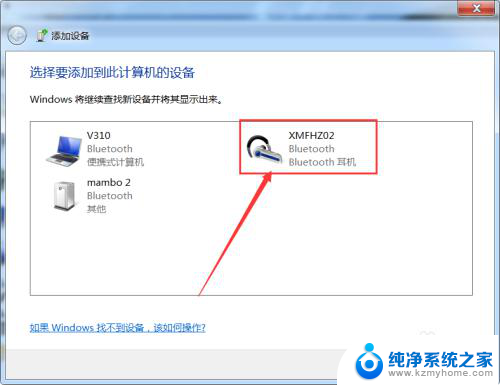
7.此时显示设备正在配置当中,需要等待一会。然后提示连接成功,
可以通过播放音乐来检测一下是否连接了。
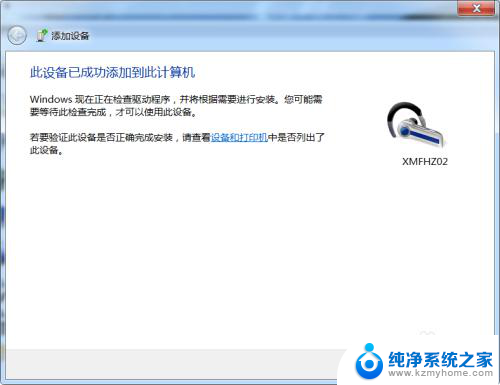
以上是关于小爱音箱能否直接使用蓝牙连接的全部内容,如果有遇到相同情况的用户,可以按照以上小编的方法来解决。
小爱音箱可以直接用蓝牙连吗 小爱音响连接电脑的蓝牙步骤相关教程
- 小爱音箱pro可以连接电脑吗 小爱音响蓝牙连接电脑方法
- 小爱音箱pro怎么连接电脑 小爱音响连接电脑蓝牙步骤
- 小爱音箱可以连接蓝牙耳机吗 小爱音响蓝牙连接电脑方法
- 小爱音响可以连接电脑蓝牙吗 小爱音响蓝牙连接电脑方法
- 小爱音箱电脑能连接蓝牙吗怎么连 小爱音响如何通过蓝牙连接电脑
- 联想电脑可以连接蓝牙音响吗 蓝牙音箱连接电脑步骤
- 电脑没有蓝牙怎么连接小爱音响 没有蓝牙的电脑能否连接小爱音响
- 怎样连接小米小爱蓝牙音箱 小米小爱蓝牙音箱手机连接教程
- 老电脑可以连接蓝牙音箱吗 蓝牙音箱与电脑连接步骤
- 小米小爱蓝牙音箱怎么连接 小米小爱蓝牙音箱手机连接教程
- 微信发送不了语音 微信语音发送不了怎么办
- tcl电视投屏不了 TCL电视投屏无法显示画面怎么解决
- 3dmax打开没反应 3dmax打不开一直加载不出来
- 电视上怎么打开无线投屏 电视怎么打开无线投屏功能
- 文件夹里面桌面没有了 桌面文件被删除了怎么办
- windows2008关机选项 Windows server 2008 R2如何调整开始菜单关机按钮位置
电脑教程推荐
- 1 tcl电视投屏不了 TCL电视投屏无法显示画面怎么解决
- 2 windows2008关机选项 Windows server 2008 R2如何调整开始菜单关机按钮位置
- 3 电脑上的微信能分身吗 电脑上同时登录多个微信账号
- 4 怎么看电脑网卡支不支持千兆 怎样检测电脑网卡是否支持千兆速率
- 5 荣耀电脑开机键在哪 荣耀笔记本MagicBook Pro如何正确使用
- 6 一个耳机连不上蓝牙 蓝牙耳机配对失败
- 7 任务栏被隐藏时,可以按 键打开开始菜单 如何隐藏任务栏并用快捷键调出
- 8 电脑为什么找不到打印机 电脑找不到打印机怎么连接
- 9 word怎么清除最近打开文档记录 Word文档打开记录快速清除技巧
- 10 电脑排列图标怎么设置 桌面图标排序方式设置教程